아이폰 미리알림과 약간 다른 맥북프로 미리알림 설정. 맥북, 아이맥 동일
뒷북! 둥! 둥! 둥!
네~ 이 포스팅은 심한 '뒷북'일 수 있습니다.
검색해 보니 이미 많이들 사용하고 있는데,
저는 이제서야 알게 되어 신기해하며,
그리고 설정하는데 아이폰보다 약간 까다로워서,
혹시, 나 같은 사람이 있지 않을까 해서 설정하는 법을 적어 보려 합니다.
왜냐하면 설정하는데 나름 고생을 했더니,
저와 같은 분이 이 글을 본다면 도움이 될 것 같습니다.
사실, 이렇게 글을 남겨 놓으면 사용법을 잃어버리면,
어디서든 볼 수 있을 것 같고 나를 위해서 좋을 듯해서 정리해 봅니다.
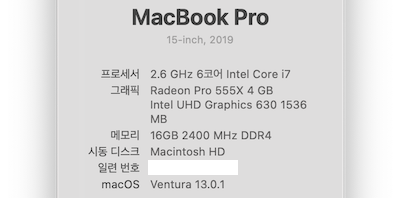
사용 중인 맥북프로
애플의 데스크톱, 노트북, 태블릿을 오랜 기간 사용은 해왔는데도,
새로운 것을 익힌다는 것이 두렵기도 하고, 쉽지 않은 나이(?)여서 그런지,
사용하지 않아서 잘 모르던 기본 앱이 많은 것 같습니다.
그중에 하나가 '미리 알림'이라는 앱입니다.
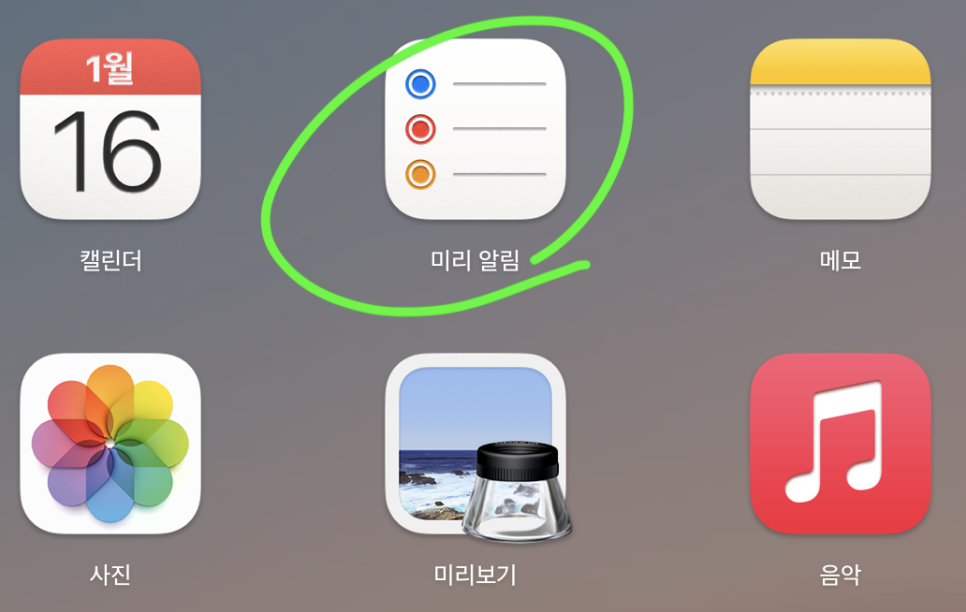
이걸 이제 사용하다니...
어떤 일을 해야 하는데
원하는 날짜와 시간에 알려 주면 편하겠기에
문득 생각난 것이 미리 알림이었습니다.
아이폰 미리 알림과 크게 다르진 않습니다.
개인적으로 아이폰 미리 알림이 조금 더 직관적이었습니다.
사용하는 것에 익숙하지 않아서 설정하는 것도 시간이 꽤나 필요했습니다.
설정해 보겠습니다.
사용 환경은 macOS Ventura 13.0.1입니다.
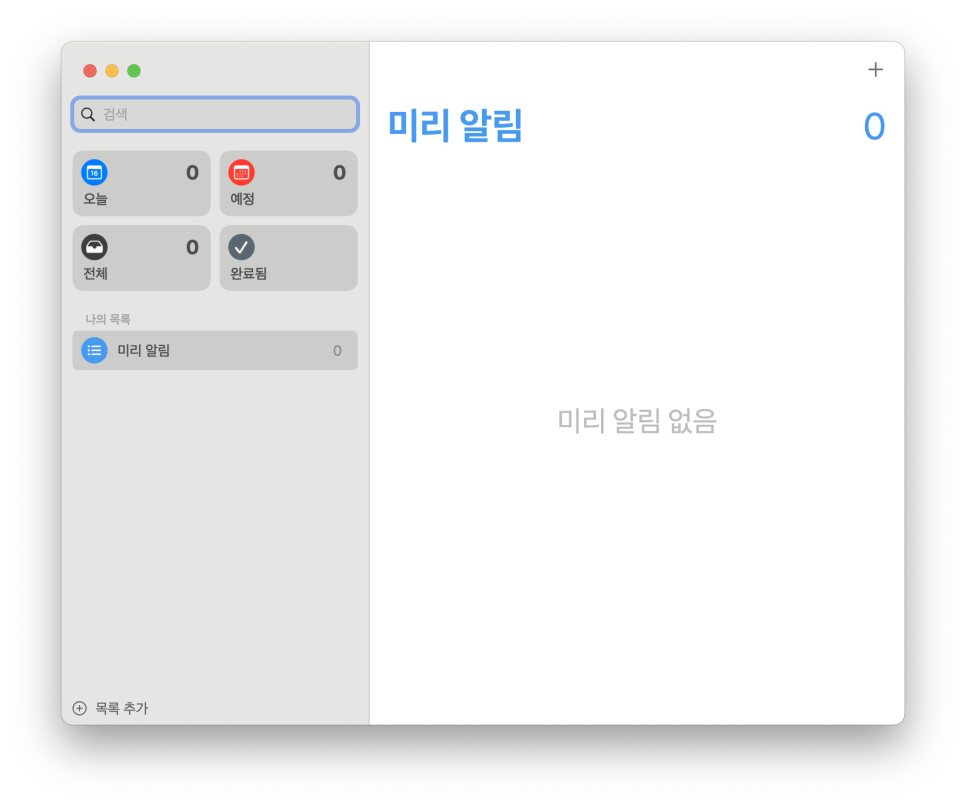
제가 원하는 설정은...
"목요일 제외하고, 월요일부터 토요일까지, 오후 5:40에 알림을 알려주기"
입니다.
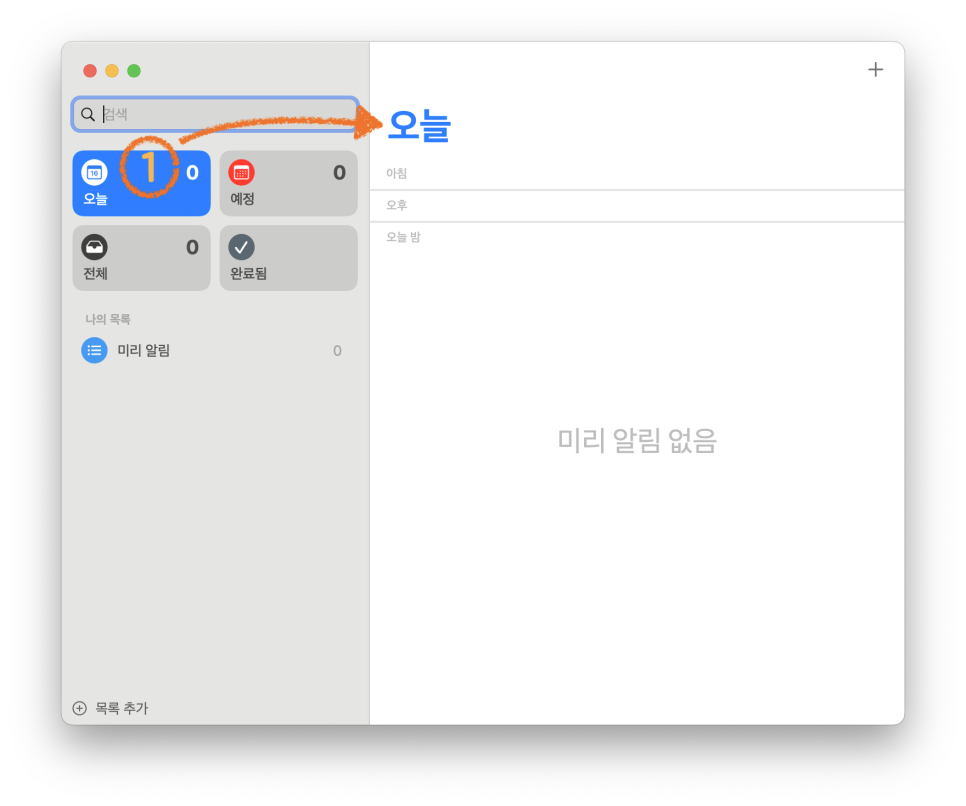
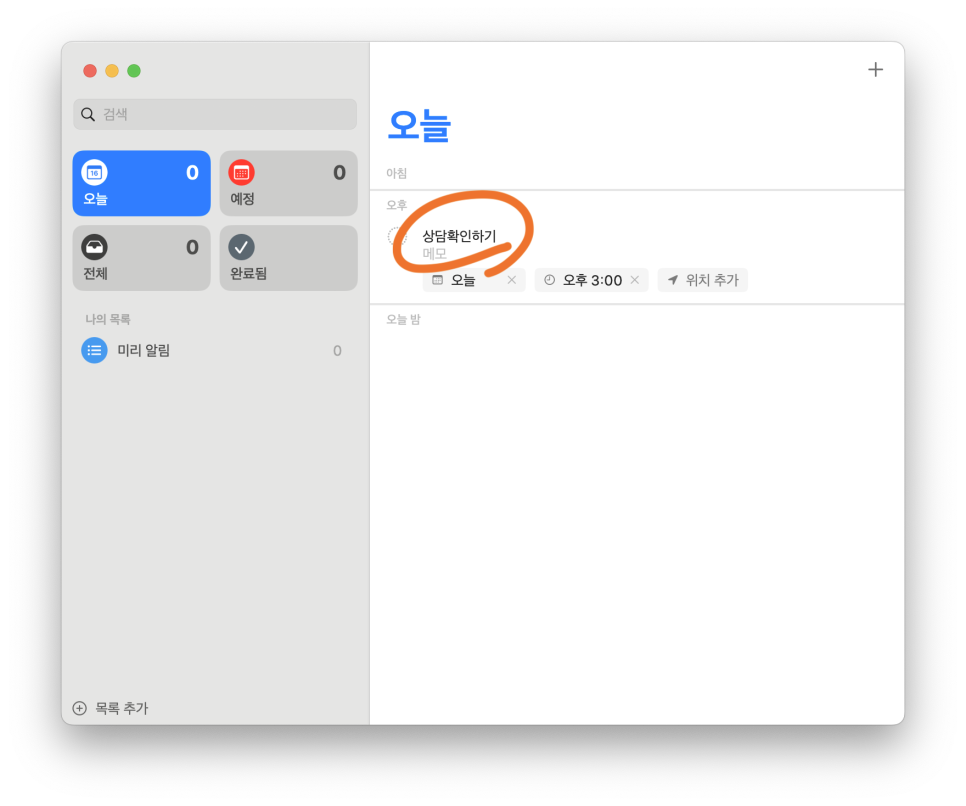
왼쪽 메뉴에서 "오늘"을 클릭하면 오른쪽에, 위 그림처럼 설정 메뉴가 나타납니다.
시간을 맞추기 위해 "오후"를 클릭합니다.
알려줄 스케줄의 제목을 입력하고, 메모도 클릭하여 입력할 수 있습니다.
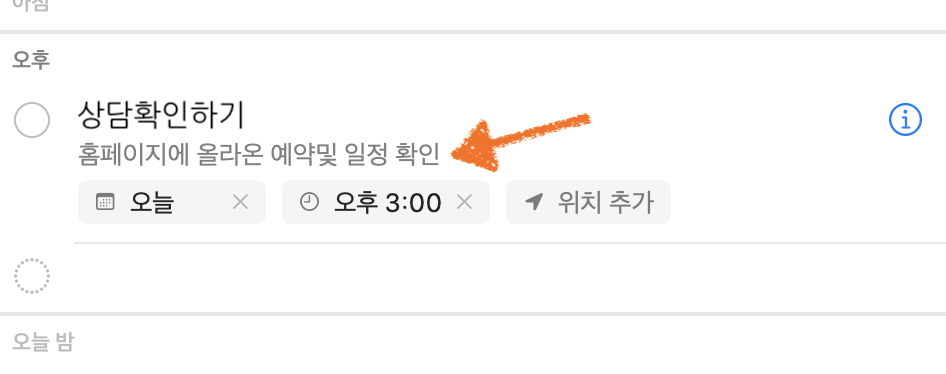
메모는 생략해도 됩니다. 아이폰은 메모 밑에 URL 입력란이 있습니다.
다음은 날짜와 시간 등을 설정하는데,
개별적으로 클릭하여 설정을 할 수도 있지만,
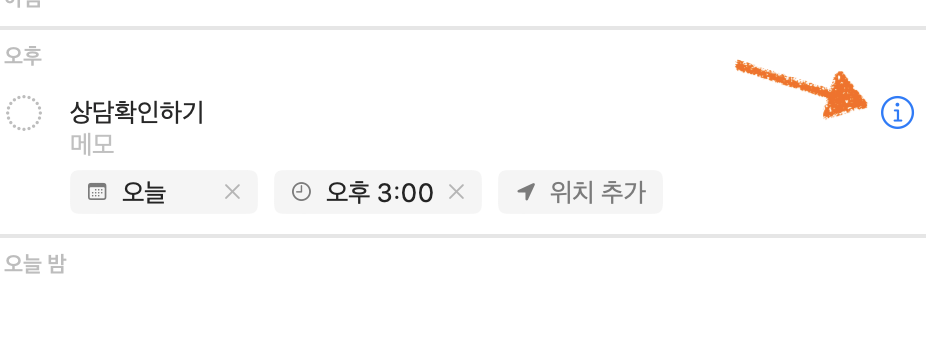
포기하려다가 한번 눌러본 희망의 아이콘
오른쪽 "i" 아이콘을 클릭하면 좀 더 편리하게 설정할 수 있었습니다. 아이폰 미리 알림도 마찬가지입니다.
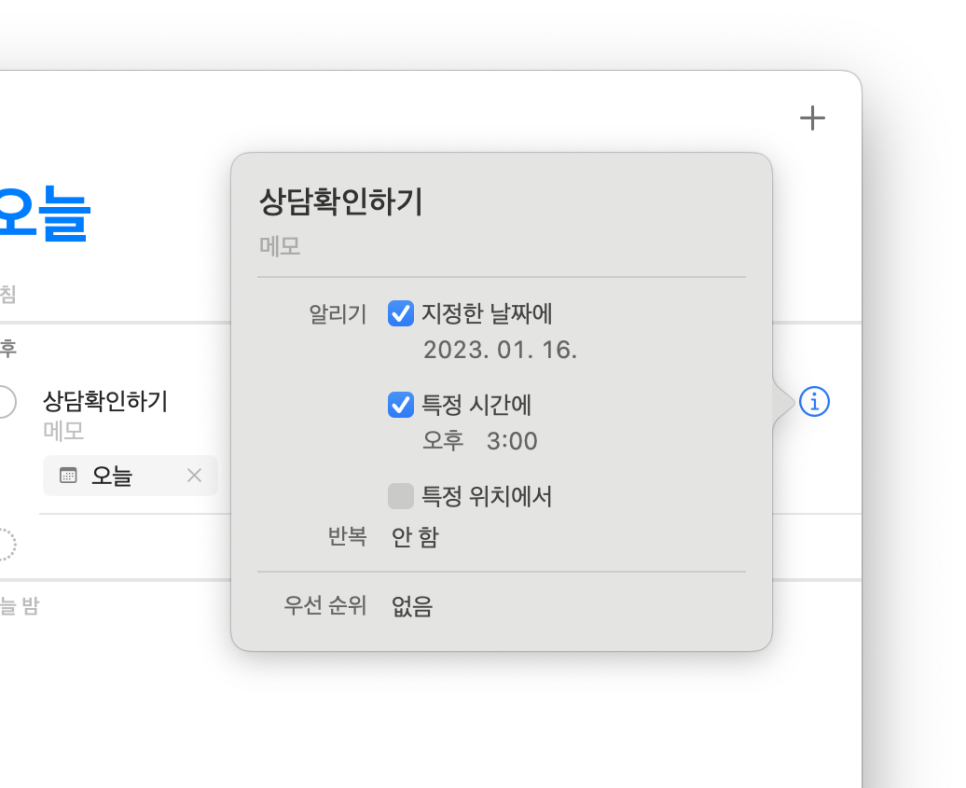
시간을 먼저 설정하겠습니다. 오전과 오후, 시간을 설정합니다.
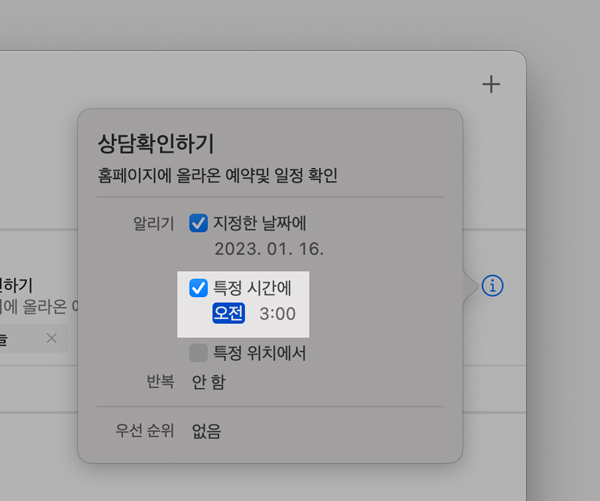
오전, 오후를 클릭하고 하이라이트 된 상태에서,
위 또는 아래 화살표를 누르면서 바꿉니다.
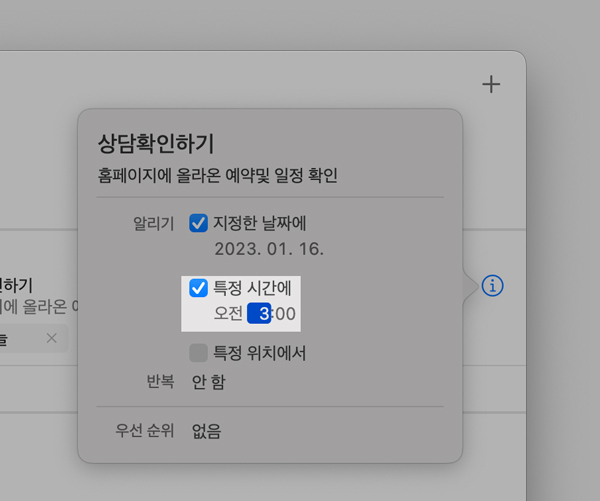
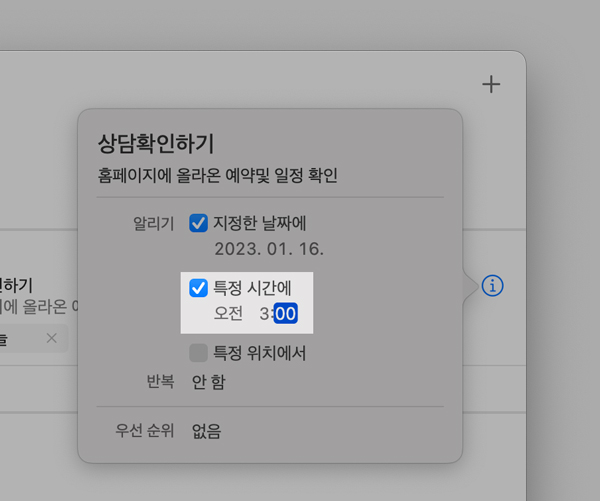
나만 몰랐던 맥북프로(OSX) 미리 알림 설정
시간 설정은 숫자 키로 입력합니다.
저는 이것도 화살표로 바꾸어 보려다가 안돼서, 숫자 키로 변경했습니다.
여기서, 분 단위를 입력할 때,
두 자리 숫자는 숫자를 빠르게 입력해야 합니다.
40분을 입력할 때,
조금만 늦게 두 번째 자릿수를 누르면 04분이 돼버립니다.
시간을 설정했으면, 반복을 설정해 줍니다.
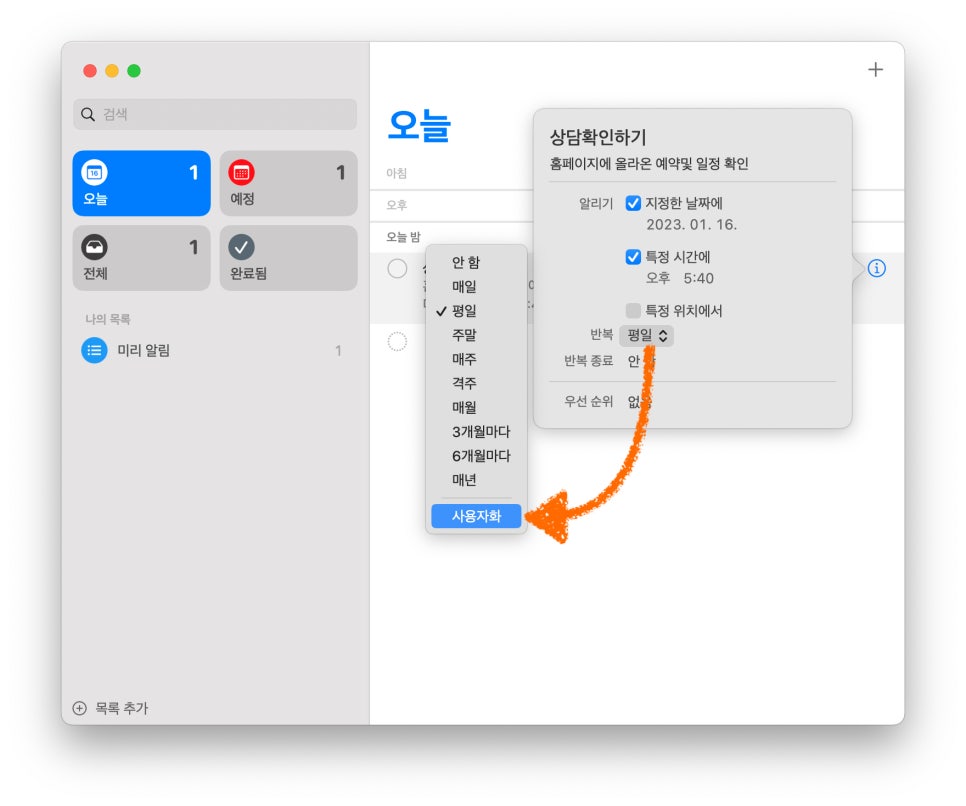
저의 조건은 "목요일 제외, 월요일부터 토요일까지"입니다.
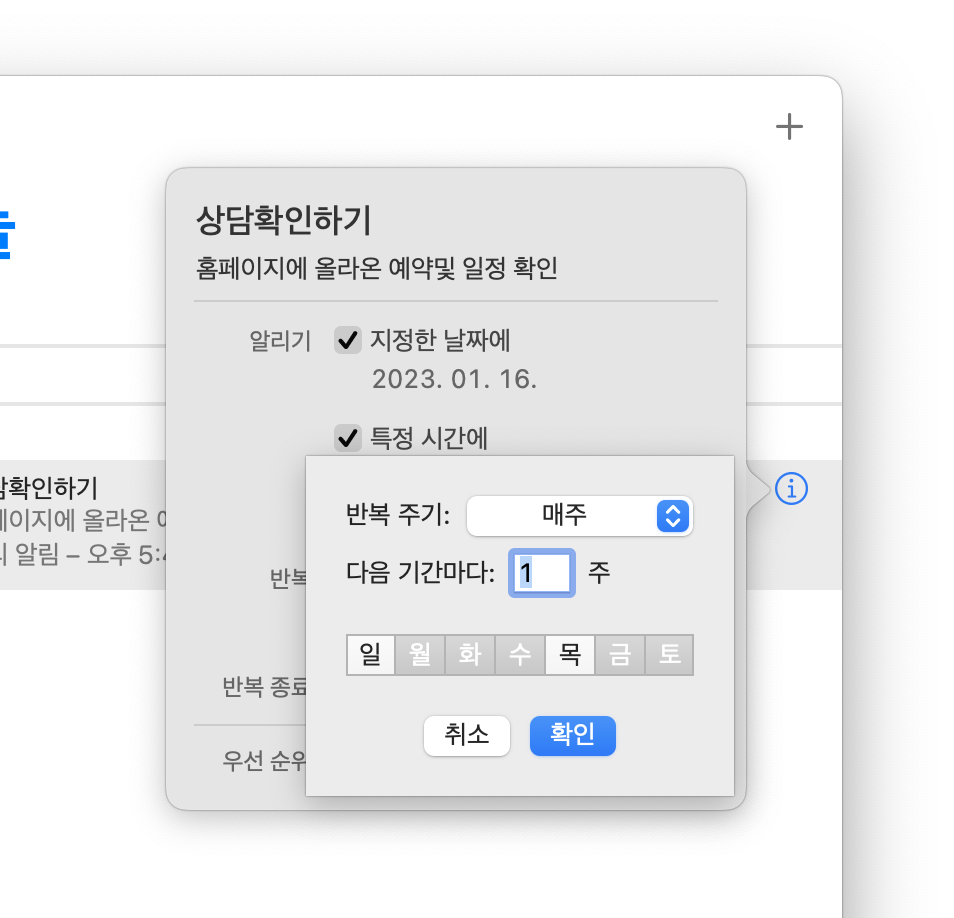
반복이 필요한 요일을 선택해 줍니다.
설정이 끝났습니다.
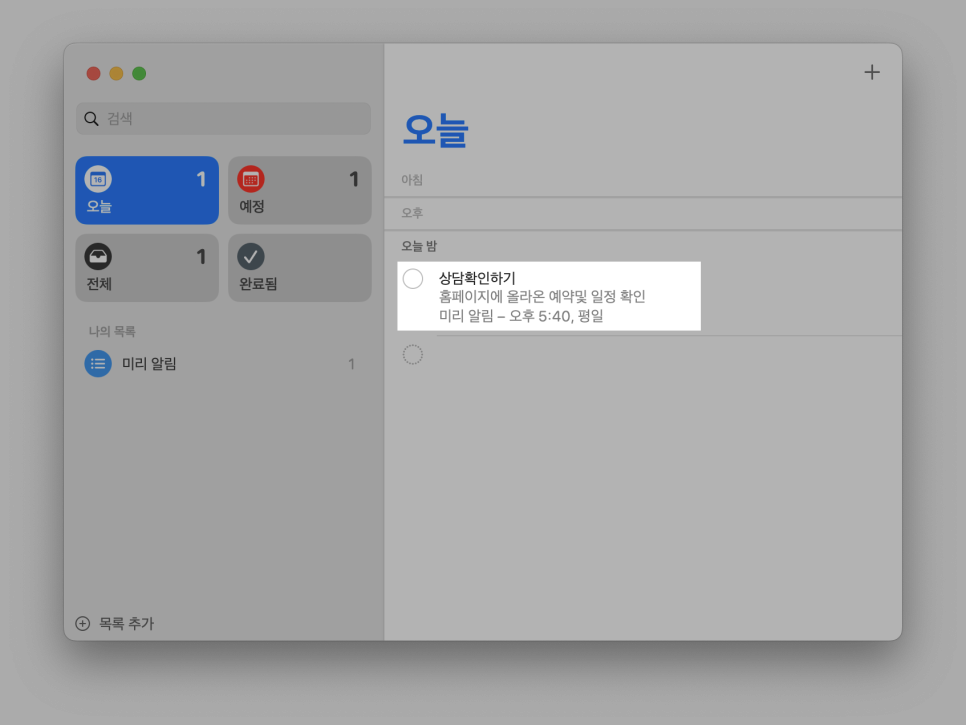
아이폰 미리 알림과 약간 다른 맥북프로에서 미리 알림 설정
역시 개인적인 생각보다 직관적이지 못한 점이 있어서 포스팅을 하게 되었는데,
반복시켜야 하는 조건을 찾아내는데 어려웠던 것 같습니다.
"i" 아이콘과 "사용자화"를 클릭하면 되는 것을 ... 헤맸습니다.
저와 같이 혼란스러우신 분들에게 도움이 되었으면 합니다.
그리고, 간단한 방법으로는,
아이폰에서 설정하고 아이클라우드를 이용해서 맥으로 공유하면 되겠습니다.